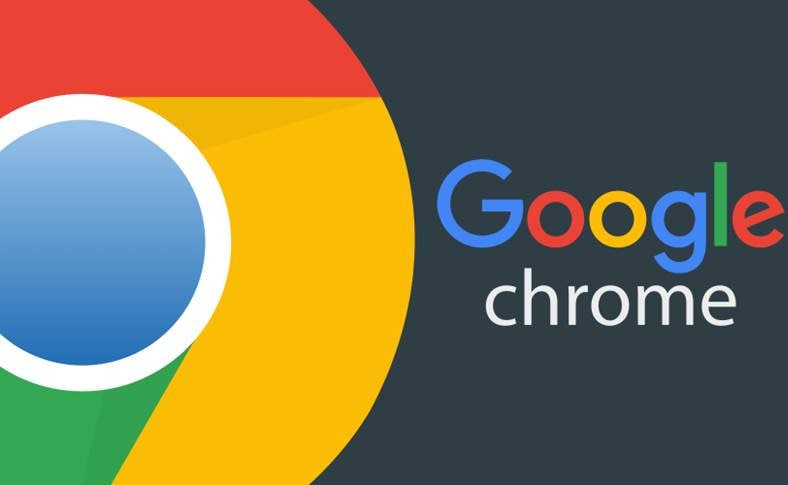जगातील कोट्यावधी इंटरनेट वापरकर्ते वेब ब्राऊझर म्हणून गुगल क्रोमचा वापर करतात. गुगलने २००८ साली गुगल क्रोम हे ब्राऊझर बाजारात आणले आणि लोकांसाठी ते मोफत उपलब्ध करून दिले. हे ब्राऊझर लोकांनी जास्तीत जास्त वापरावे यासाठी ते सुरुवातीपासूनच साधे आणि कमीत कमी इंटरनेट खर्च होईल असे विकसित करण्यात आले होते; परंतु यामध्ये काही अद्ययावत सुविधाही देण्यात आल्या आहेत. ज्यामुळे आपण आपले इंटरनेट ब्राऊझिंग अधिक चांगले व सुरक्षित करू शकतो. चला तर मग जाणून घेऊया गुगल क्रोमचे हे पाच अफलातून फिचर्स..
हजारपेक्षा जास्त प्रीमियम लेखांचा आस्वाद घ्या ई-पेपर अर्काइव्हचा पूर्ण अॅक्सेस कार्यक्रमांमध्ये निवडक सदस्यांना सहभागी होण्याची संधी ई-पेपर डाउनलोड करण्याची सुविधा
गेस्ट ब्राऊझर
आपला लॅपटॉप जर कुणी मागितला, तर त्यात आपण साठवलेली महत्त्वाची माहिती पाहू नये यासाठी ज्याप्रमाणे आपण वापरकर्त्यांमध्ये गेस्ट हा पर्याय ठेवतो. त्याचप्रमाणे आपल्या ब्राऊझिंगच्या गोष्टी लोकांनी पाहू नये यासाठी गुगल क्रोममध्येही गेस्ट हा पर्याय उपलब्ध आहे. यासाठी आपल्याला सेटिंगमध्ये जाऊन ‘पीपल’ हा पर्याय निवडावा लागेल तेथे ‘एनेबल गेस्ट ब्राऊझिंग’ हा पर्याय निवडावा लागेल. हा पर्याय निवडल्यानंतर आपण क्रोम लॉगइन केल्यावर उजव्या बाजूला येणाऱ्या तुमच्या वापरकर्ता नावावर क्लिक करून आपण ‘स्विच पर्सन’ हा पर्याय वापरून ब्राऊझर पाहुण्या वापरकर्त्यांसाठी खुला करून देऊ शकतो.
बुकमार्क बार
क्रोमचा बुकमार्क बार हा खूपच लवकर भरतो, पण त्यानंतरही आपल्याला अनेक संकेतस्थळे बुकमार्क करून ठेवायची गरज असते; पण ते केल्यानंतरही ते संकेतस्थळ त्या बुकमार्क बारवर दिसत नाहीत. जर तुम्हाला ते संकेतस्थळ दिसावे असे वाटत असेल तर तुम्ही क्रोममध्ये बुकमार्क मॅनेजरमध्ये जा. तेथे सर्व बुकमार्कचे टायटल फिल्ड डिलीट करा. हे करत असताना लिंक डिलीट होणार नाही याची काळजी घ्या. यानंतर तुम्हाला त्या संकेतस्थळाचा छोटा लोगो दिसू लागेल.
गुगल डिक्शनरी
आपण संकेतस्थळावर लेख किंवा पुस्तकातील काही तपशील वाचत असतो. हे वाचत असताना एखादा शब्द जर आपल्याला अडला, तर त्याचा अर्थ पाहण्यासाठी तो कॉपी करून डिक्शनरीसारख्या संकेतस्थळावर जाऊन त्याचा अर्थ शोधतो; पण गुगल क्रोममध्ये आपण ‘गुगल डिक्शनरी’ या टूलचा वापर करून तुम्ही तुम्हाला अडलेल्या शब्दावर दोन क्लिक केल्यावर त्यावर एका चौकटीत तुम्हाला त्याचा अर्थ समजू शकणार आहे. यासाठी तुम्हाला गुगलचा हा टूल सक्रिय करून घ्यावा लागणार आहे.
अॅडव्हान्स्ड सिंक सेटिंग्ज
क्रोम वापरत असताना अनेकदा आपले पासवर्ड आणि ब्राऊझिंग हिस्ट्री संगणकात साठवून ठेवली जाते; पण हे सर्व सिंक करण्याची अर्थात साठवण्याची तशी गरज नसते. तुम्ही सॅटर्डड सेटिंग्जच्या पानावर जा. तेथे अॅडव्हान्स्ड सिंक सेटिंग्ज हा पर्याय निवडा. त्यानंतर आपल्याला काय सिंक करून हवे आहे तेवढेच पर्याय निवडा. उर्वरित पर्याय काढून टाका, जेणेकरून तुमची माहिती सिंक होणार नाही व ती त्या उपकरणात साठवूनही ठेवली जाणार नाही.
ओमनी बॉक्स
ब्राऊझरचा ओमनी बॉक्स अर्थात आपण जेथे संकेतस्थळाचा पत्ता देतो ते ठिकाण अधिक सक्षम करता येणे शक्य आहे. म्हणजे यामध्ये आपण एखादे गणित सोडविण्यापासून ते एकक रूपांतरही करू शकतो. यासाठी गुगल सर्चमध्ये जाऊन एखादे संकेतस्थळ शोधून रूपांतर करण्याची गरज भासणार नाही. म्हणजे आपण त्या चौकटीत ‘५ फूट ते इंचेस’ असे टाइप केल्यावर आपल्याला उत्तर मिळू शकणार आहे. अनेकदा आपल्याला उत्तर आपण ‘एन्टर’ बटण दाबण्यापूर्वीच मिळू शकणार आहे. या माध्यमातून आपण तापमान, अंतर आणि वजन अशा गोष्टींची माहिती मिळवू शकतो.
गेस्ट ब्राऊझर
आपला लॅपटॉप जर कुणी मागितला, तर त्यात आपण साठवलेली महत्त्वाची माहिती पाहू नये यासाठी ज्याप्रमाणे आपण वापरकर्त्यांमध्ये गेस्ट हा पर्याय ठेवतो. त्याचप्रमाणे आपल्या ब्राऊझिंगच्या गोष्टी लोकांनी पाहू नये यासाठी गुगल क्रोममध्येही गेस्ट हा पर्याय उपलब्ध आहे. यासाठी आपल्याला सेटिंगमध्ये जाऊन ‘पीपल’ हा पर्याय निवडावा लागेल तेथे ‘एनेबल गेस्ट ब्राऊझिंग’ हा पर्याय निवडावा लागेल. हा पर्याय निवडल्यानंतर आपण क्रोम लॉगइन केल्यावर उजव्या बाजूला येणाऱ्या तुमच्या वापरकर्ता नावावर क्लिक करून आपण ‘स्विच पर्सन’ हा पर्याय वापरून ब्राऊझर पाहुण्या वापरकर्त्यांसाठी खुला करून देऊ शकतो.
बुकमार्क बार
क्रोमचा बुकमार्क बार हा खूपच लवकर भरतो, पण त्यानंतरही आपल्याला अनेक संकेतस्थळे बुकमार्क करून ठेवायची गरज असते; पण ते केल्यानंतरही ते संकेतस्थळ त्या बुकमार्क बारवर दिसत नाहीत. जर तुम्हाला ते संकेतस्थळ दिसावे असे वाटत असेल तर तुम्ही क्रोममध्ये बुकमार्क मॅनेजरमध्ये जा. तेथे सर्व बुकमार्कचे टायटल फिल्ड डिलीट करा. हे करत असताना लिंक डिलीट होणार नाही याची काळजी घ्या. यानंतर तुम्हाला त्या संकेतस्थळाचा छोटा लोगो दिसू लागेल.
गुगल डिक्शनरी
आपण संकेतस्थळावर लेख किंवा पुस्तकातील काही तपशील वाचत असतो. हे वाचत असताना एखादा शब्द जर आपल्याला अडला, तर त्याचा अर्थ पाहण्यासाठी तो कॉपी करून डिक्शनरीसारख्या संकेतस्थळावर जाऊन त्याचा अर्थ शोधतो; पण गुगल क्रोममध्ये आपण ‘गुगल डिक्शनरी’ या टूलचा वापर करून तुम्ही तुम्हाला अडलेल्या शब्दावर दोन क्लिक केल्यावर त्यावर एका चौकटीत तुम्हाला त्याचा अर्थ समजू शकणार आहे. यासाठी तुम्हाला गुगलचा हा टूल सक्रिय करून घ्यावा लागणार आहे.
अॅडव्हान्स्ड सिंक सेटिंग्ज
क्रोम वापरत असताना अनेकदा आपले पासवर्ड आणि ब्राऊझिंग हिस्ट्री संगणकात साठवून ठेवली जाते; पण हे सर्व सिंक करण्याची अर्थात साठवण्याची तशी गरज नसते. तुम्ही सॅटर्डड सेटिंग्जच्या पानावर जा. तेथे अॅडव्हान्स्ड सिंक सेटिंग्ज हा पर्याय निवडा. त्यानंतर आपल्याला काय सिंक करून हवे आहे तेवढेच पर्याय निवडा. उर्वरित पर्याय काढून टाका, जेणेकरून तुमची माहिती सिंक होणार नाही व ती त्या उपकरणात साठवूनही ठेवली जाणार नाही.
ओमनी बॉक्स
ब्राऊझरचा ओमनी बॉक्स अर्थात आपण जेथे संकेतस्थळाचा पत्ता देतो ते ठिकाण अधिक सक्षम करता येणे शक्य आहे. म्हणजे यामध्ये आपण एखादे गणित सोडविण्यापासून ते एकक रूपांतरही करू शकतो. यासाठी गुगल सर्चमध्ये जाऊन एखादे संकेतस्थळ शोधून रूपांतर करण्याची गरज भासणार नाही. म्हणजे आपण त्या चौकटीत ‘५ फूट ते इंचेस’ असे टाइप केल्यावर आपल्याला उत्तर मिळू शकणार आहे. अनेकदा आपल्याला उत्तर आपण ‘एन्टर’ बटण दाबण्यापूर्वीच मिळू शकणार आहे. या माध्यमातून आपण तापमान, अंतर आणि वजन अशा गोष्टींची माहिती मिळवू शकतो.